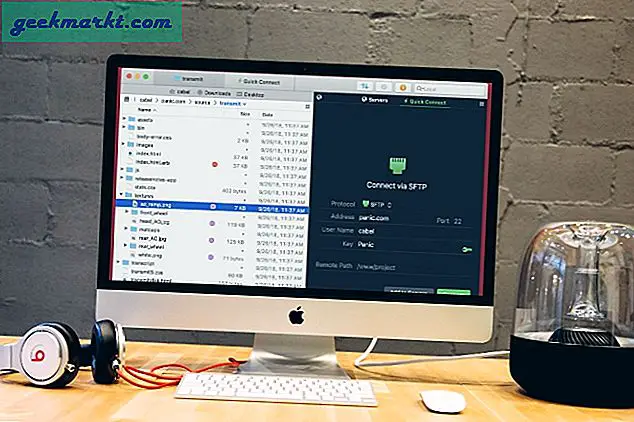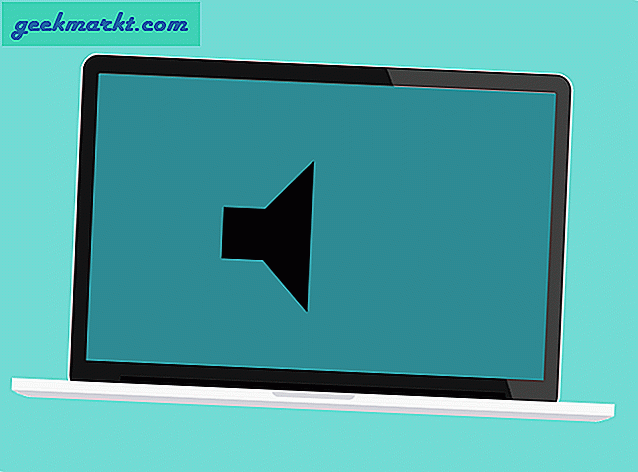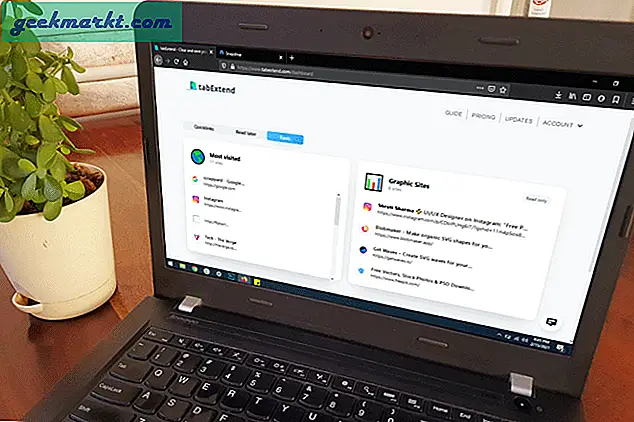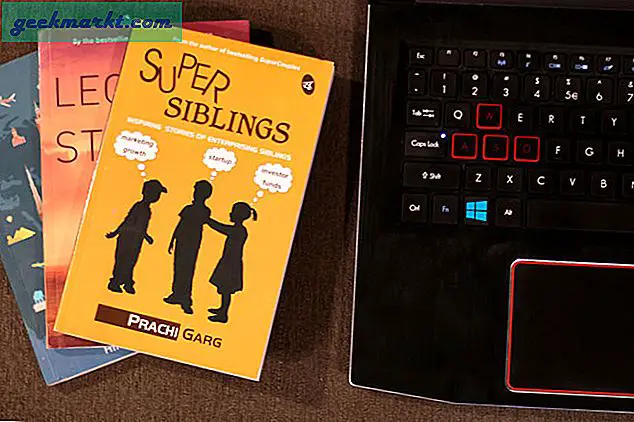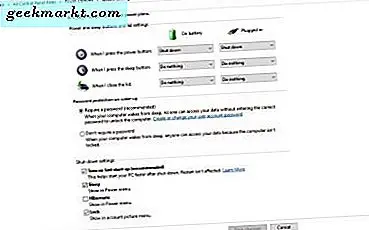
Windows 10 ist angeblich schneller als andere frühere Windows-Plattformen, aber sein Start dauert eine Weile. Windows 10 verfügt jedoch über einige Einstellungen, die Sie konfigurieren können, um den Startvorgang zu beschleunigen. So können Sie den Start in Windows 10 beschleunigen.
Wenn Sie einen Laptop haben, können Sie mit der rechten Maustaste auf das Akkusymbol in der Taskleiste klicken und dort Energieoptionen auswählen. Drücken Sie alternativ die Win-Taste + X und wählen Sie Energieoptionen aus dem Menü. Das öffnet das Fenster direkt darunter.
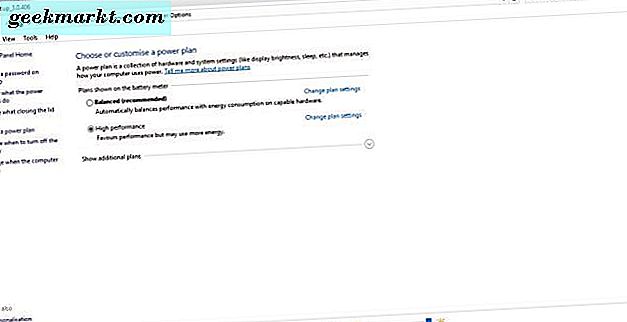
Wählen Sie dann die Option Wählen Sie, was die Power-Buttons tun auf der linken Seite. Dadurch wird das darunter liegende Fenster geöffnet, das eine Option zum schnellen Hochfahren enthält . Wenn die Option ausgegraut ist, wählen Sie Einstellungen ändern, die derzeit nicht verfügbar sind .
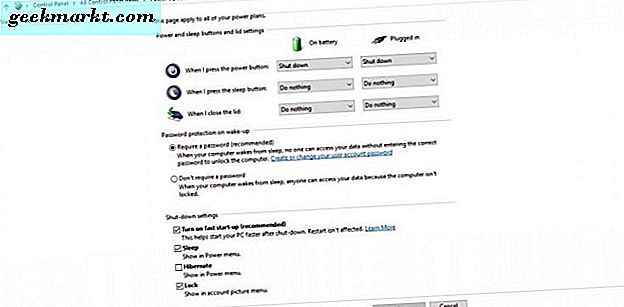
Dann können Sie in diesem Fenster die Option Schneller Start aktivieren auswählen. Drücken Sie die Schaltfläche Änderungen speichern, um die ausgewählte Einstellung zu übernehmen. Windows 10 startet schneller als zuvor.
Eine weitere zu beachtende Option ist MSConfig, die in diesem TechJunkie-Artikel behandelt wird. Öffnen Sie MSConfig, indem Sie Win + R drücken, um zu öffnen, und geben Sie ' msconfig' dort ein. Klicken Sie dann auf die Registerkarte Boot, wie unten gezeigt.
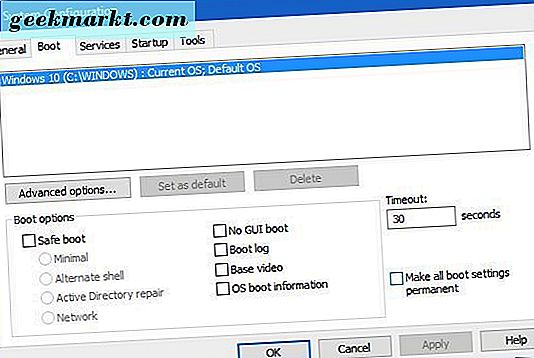
Dies beinhaltet eine No GUI- Starteinstellung, die den grafischen Verschiebebalken beim Start entfernt. Wenn Sie diese Option auswählen, können Sie den Startvorgang beschleunigen. Wählen Sie die Option, klicken Sie auf Anwenden und OK, um MSConfig zu schließen.
Abgesehen von diesen Optionen besteht der beste Weg, den Start von Windows 10 zu beschleunigen, in der Regel darin, die mit Windows 10 geladene Startsoftware zu reduzieren. Der Task-Manager gibt Ihnen einen Überblick über Ihre Startup-Software in Windows 10. Klicken Sie mit der rechten Maustaste auf die Taskleiste und wählen Sie Task-Manager um es zu öffnen, und wählen Sie die Start-Registerkarte wie folgt.
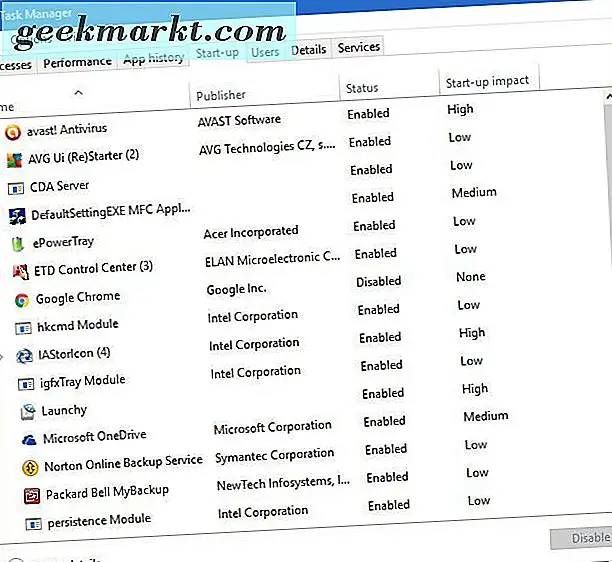
Dort können Sie ein Startobjekt auswählen und Deaktivieren wählen, um es vom Start zu entfernen. Diejenigen mit hohem Startup-Effekt werden es langsamer machen. Daher ist es am besten, diese Programme mit größerer Wirkung zu deaktivieren.
Wenn Sie also die beiden oben genannten Windows 10-Optionen auswählen und die Startup-Software deaktivieren, können Sie den Startvorgang beschleunigen. Es gibt auch Startup-Manager von Drittanbietern, die sich als nützlich erweisen könnten.